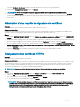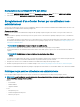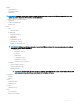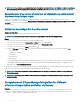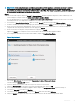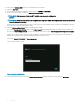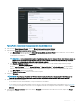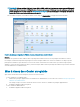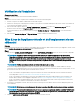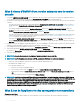Install Guide
Table Of Contents
- OpenManage Integration for VMware vCenter version 4.3 Guide d'installation du client Web
- Introduction
- Gestion des licences d'OpenManage Integration for VMware vCenter
- Remarques importantes à titre de référence
- La configuration matérielle requise
- Configuration logicielle requise
- Informations sur les ports
- Liste de contrôle des prérequis
- Installation, configuration et mise à niveau d'OMIVV
- Téléchargement d'OpenManage Integration for VMware vCenter
- Déploiement de l'OVF OMIVV à l’aide du client Web vSphere
- Génération d'une requête de signature de certificat
- Chargement d'un certificat HTTPS
- Enregistrement d'un vCenter Server par un utilisateur non-administrateur
- Enregistrement d'OpenManage Integration for VMware vCenter et importation du fichier de licence
- Mise à niveau des vCenter enregistrés
- Vérification de l'installation
- Mise à jour de l'appliance virtuelle et de l'emplacement de son référentiel
- Mise à niveau d'OMIVV d'une version existante vers la version actuelle
- Mise à jour de l'appliance via des sauvegardes et restaurations
- Récupération d'OMIVV après le désenregistrement d'une version antérieure d'OMIVV
- Configuration d'appliance pour VMware vCenter
- Tâches de configuration via l'Assistant Configuration
- Affichage de la boîte de dialogue de bienvenue de l'Assistant Configuration
- Sélection de vCenters
- Création d'un profil de connexion
- Planification des tâches d'inventaire
- Exécution de tâches de récupération de la garantie
- Configuration des événements et alarmes
- Configuration de la chaîne de communauté d'interruption SNMP
- Tâches de configuration via l'onglet Paramètres
- Création d'un profil de châssis
- Tâches de configuration via l'Assistant Configuration
- Accès aux documents à partir du site de support Dell EMC
- Documentation connexe
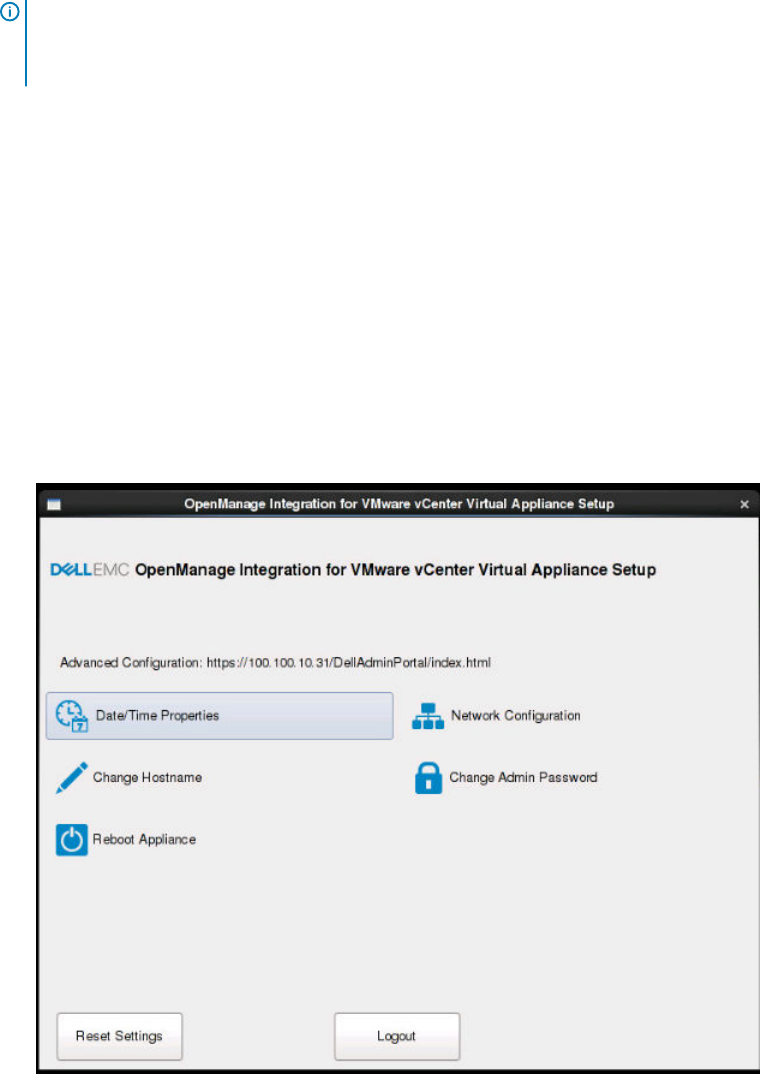
REMARQUE : Si vous souhaitez charger un certicat personnalisé pour votre appliance, assurez-vous de charger le nouveau
certicat avant l'enregistrement dans vCenter. Si vous chargez le nouveau certicat personnalisé après l'enregistrement
dans vCenter, des erreurs de communication s'achent dans le client Web. Pour résoudre ce problème, annulez l'enregistrement
et recommencez l'enregistrement de l'appliance dans vCenter.
Étapes
1 Dans le client Web vSphere, cliquez sur Accueil > Hôtes et clusters, puis dans le panneau de gauche, localisez l'OMIVV que vous
venez de déployer et cliquez ensuite sur Mettre sous tension la machine virtuelle.
Au cours du déploiement, si vous sélectionnez Mettre sous tension après le déploiement, la machine virtuelle se met sous tension
automatiquement une fois le déploiement terminé.
2 Pour exécuter la Console d'administration, cliquez sur l'onglet Console dans la fenêtre principale VMware vCenter.
3 Permettez à l'OMIVV de terminer son démarrage, puis saisissez le nom d’utilisateur Admin (par défaut) et appuyez sur Entrée.
4 Entrez un nouveau mot de passe administrateur. Assurez-vous que le mot de passe administrateur est conforme aux règles de
complexité des mots de passe qui s’achent à l’écran. Appuyez sur Entrée.
5 Entrez à nouveau le mot de passe fourni précédemment et appuyez sur Entrée.
Appuyez sur Entrée pour congurer le réseau et les informations de fuseau horaire dans l’appliance OMIVV.
6 Pour congurer les informations de fuseau horaire d'OMIVV, cliquez sur Propriétés Date/Heure.
Figure 1. Onglet Console
7 Dans l’onglet Date et heure, sélectionnez l'option Synchroniser la date et l’heure sur le réseau.
La boîte de dialogue Serveurs NTP s'ache.
8 Ajoutez les détails du serveur NTP valide avec lequel votre vCenter est synchronisé.
9 Cliquez sur Fuseau horaire et sélectionnez le fuseau horaire applicable, puis cliquez sur OK.
10 Pour congurer une adresse IP statique à l'appliance OMIVV, cliquez sur Conguration réseau ou passez à l'étape 17.
11 Sélectionnez Auto eth0, puis cliquez sur Modier.
12 Sélectionnez l’onglet Paramètres IPv4 et sélectionnez Manuel dans la liste déroulante Méthode.
13 Cliquez sur Ajouter, puis ajoutez une adresse IP, un masque de réseau et des informations de passerelle valides.
Introduction
25